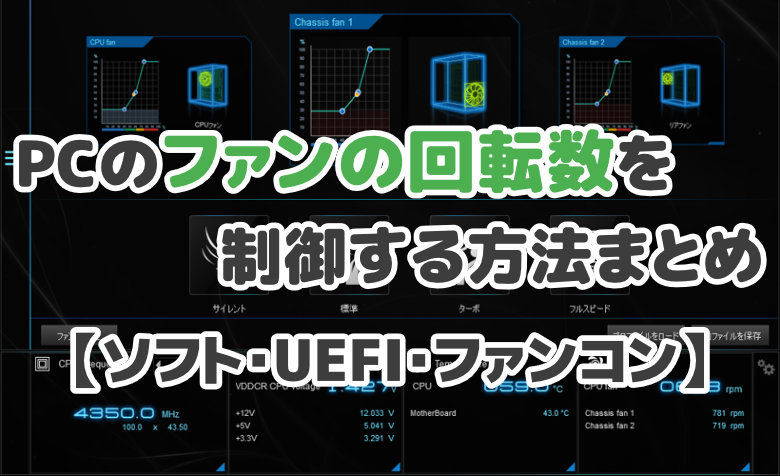ヨッチ
ヨッチ こんにちは。代表のヨッチです。
ミライヨッチにお越しいただき、ありがとうございます。
パソコンを使っていると、USB端子をたくさん使うことってありますよね。
差し込み口が足りなくなって、困っている方も多いと思います。
この記事では、パソコンのUSB差し込み口を増やす方法を3つまとめて紹介します。
どうやってUSBポートを増設すればいいかわからなくても大丈夫。
誰でもカンタンに増やすことができますよ。
パソコンのUSB差し込み口を増やす3つの方法
USBポートを増やす方法は、大きくわけて3つあります。
- 外付けUSBハブを使う
- 拡張カードを使う
- フロントベイアクセサリを使う
それぞれ異なる特徴があるので、1つずつチェックしていきましょう!
【1】外付けUSBハブ
[wpap service=”amazon” type=”detail” id=”B07ST84PF5″ title=”Anker USB3.0 4ポートハブ 60cm ケーブル”]
外付けのUSBハブは、最もカンタンにUSBポートを増やすことができます。
たこ足配線のように、1つのUSB端子から分岐させる方法です。
パーツを増設することなく、USBで繋ぐだけで使えるのが大きなメリットです。
持ち運びもしやすいので、扱いやすさはトップクラスといえるでしょう。
デメリットとしては、外付けなので邪魔になることがあります。
USBハブが何個も増えると、配線がぐちゃぐちゃになる可能性もあります。
【2】拡張カード
[wpap service=”amazon” type=”detail” id=”B07CWP8DBT” title=”ELUTENG USB3.0 拡張カード 4ポート PCIE x1″]
拡張カードは、マザーボードのPCIeスロットに取り付けます。
USBハブよりも手間はかかりますが、パソコン背面に端子をまとめることができます。
パソコン内部にパーツを組み込むので、邪魔にならないのが大きなメリットです。
パソコンの構造上、PCケースの背面に端子が増えることになります。
何度も付け外しする場合は、背面にUSBポートが増えるのは不便に感じてしまうでしょう。
USB延長コードを利用したり、USBハブを繋ぐことでもっと便利に使えるはずです。
【3】フロントベイアクセサリ
[wpap service=”amazon” type=”detail” id=”B0787YBVDF” title=”EASYDIY 5.25インチフロントパネルUSBハブ USB3.0 3ポート+ USBタイプC-1ポート”]
フロントベイアクセサリは、パソコンのフロントパネルに設置するUSBポートです。
3.5インチ、5.25インチがあるので、ケースに合うサイズでセットできます。
フロントベイアクセサリのメリットは、邪魔にならず前面にUSBポートを増やせることです。
取り外しが多いUSBであっても、いつでも自由に抜き差しできます。
増設するときの接続方法は、USB3.0(20ピン)・USB端子などです。
USB3.0(20ピン)は、マザーボード上に端子があります。
接続には少しだけ手間がかかりますが、一番快適に使える方法といえるでしょう。
USB3.0の20ピンが足りない場合はどうする?
もしマザーボードのUSB3.0(20ピン)が足りない場合は、工夫が必要です。
たとえば、拡張カードで20ピン端子を増やすこともできます。
USBポートを増やそうと思ったとき、USB3.0ピンヘッダが足りないことがあるかと思います。 マザーボード上にピンヘッダがない場合は、どうやって接続すればいいのか困ってしまいますよね。 この記事では、USB3.0ピンヘッ …
PCケースが使用している端子を入れ替える方法でもOKです。
【まとめ】取り付けたいタイプによって選択しよう!
USBが足りないとき、ササッと増やせるのは外付けUSBハブです。
ただ、数が増えるとどうしても邪魔になってしまいます。
そんなときは、拡張カードやフロントベイアクセサリを活用してみてはどうでしょうか?
どちらも手間はかかりますが、PC内部に組み込むので邪魔になりません。
特にフロントベイアクセサリは、ケース前面に端子を増やせるので扱いやすいです。
USB3.0(20ピン)の扱いには工夫が必要ですが、取り付けるメリットは大きいでしょう。
あなたに合った方法でUSBポートを増やして、もっと便利で快適にパソコンを使っていきましょう!